![]()
O Bípede permite filtrar os dados de cada trilha com suas próprias configurações de filtragem, para que você tenha controle sobre quais aspectos de movimento deseja selecionar sem preencher o restante das trilhas com chaves não desejadas. A filtragem é feita com o uso da implementação Parâmetros de conversão da captura de movimentos.
Outras opções incluem a filtragem e a extração de passos, o ciclo de dados e a importação de uma parte do arquivo de captura de movimentos.
O 3ds Max é entregue com uma variedade de arquivos de dados de captura de movimento (sem filtro), nos formatos BIP, CSM e BVH. Alguns dos mesmos dados estão disponíveis nas versões filtradas, sejam elas com passos ou de forma livre. Experimente seus próprios ajustes de filtro nas versões originais desses dados. A importação dos dados brutos exibe o movimento original com muita precisão quando você seleciona Mostrar buffer na implementação Captura de movimento. Utilize o buffer de captura de movimento como um guia ao ajustar e refinar os dados filtrados. Diversas ferramentas estão disponíveis na implementação de captura de movimento para ajudar você nesse processo.
Crie sua própria biblioteca de dados de captura de movimento importados e otimizados salvando arquivos BIP para uso com outros personagens ou como parte de um script mais longo no modo Fluxo de movimento. Utilize um bípede que não tenha qualquer malha anexada com o Físico.

Implementação da Captura de movimento
Arquivos de marcador do character studio
O formato de Marcador do character studio (CSM) é um formato de arquivo ASCII utilizado para importar dados do marcador de posição de sistemas de captura de movimento para um bípede.
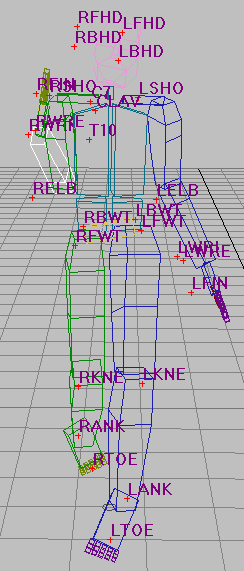
O comando Exibir marcadores mostra posições e nomes do marcador.
Procedimentos
Para importar um arquivo de captura de movimento:
- Selecione um bípede.
- Na implementação Captura de movimento, clique em Carregar arquivo de captura de movimento.
- Escolha o tipo de arquivo: BVH, BIP ou CSM.
Dica: Os arquivos do marcador do CSM carregados pela primeira vez devem ser importados sem redução de chave e extração de passos. Isso ativa os botões de calibragem. Os arquivos do marcador em geral precisam de calibragem.
- Selecione um arquivo e clique em Abrir.
O 3ds Max abre a caixa de diálogo Parâmetros de conversão de captura de movimento (consulte caixa de diálogoParâmetros de conversão de captura de movimento).
- Selecione as opções de filtro e clique em OK.
O bípede se adapta aos dados de movimento. Se Extração de passos estiver ativado, os passos aparecerão.
Dica: Utilize um bípede que não tenha uma malha anexada com o Físico. Importe os dados de captura de movimento com a ideia de depois salvar um arquivo BIP que possa ser utilizado para qualquer personagem. Se as informações de escala de esqueleto forem carregadas de um arquivo de captura de movimentos, uma malha com um modificador Físico poderá deformar de maneira não natural.
Para importar um arquivo de marcador:
- Selecione um bípede.
- Na implementação Captura de movimento, clique em Carregar nome de arquivo do marcador para carregar um arquivo de nome do marcador (
.mnm).
Este passo não é necessário se os nomes do marcador do arquivo de marcador aderirem à convenção de nomeação do marcador do Bípede.
- Na caixa de diálogo Arquivo de nome do marcador, clique em Carregar arquivo de marcador CSM e escolha o arquivo MNM na caixa de diálogo aberta do arquivo que aparecerá.
- Na implementação Captura de movimento, clique em Carregar arquivo de captura de movimento CSM e selecione um arquivo de marcador CSM.
O 3ds Max abre a caixa de diálogo Parâmetros de conversão de captura de movimento (consulte caixa de diálogoParâmetros de conversão de captura de movimento).
- Ajuste os parâmetros de filtro e clique em OK.
Nota: Carregue os dados originais do marcador (sem redução de chave, forma livre) para ativar os botões de calibragem do marcador. O bípede se adapta aos dados do marcador.
- Na implementação Captura de movimento, clique em Exibir marcadores. Na caixa de diálogo Exibição de marcador, ative Mostrar marcadores reconhecidos e a opção Em todos os objetos.
- Agora, na implementação Captura de movimento, clique em Modo de figura de indivíduos. Utilize Selecionar e escala não uniforme ou a implementação Bípede
 Modo elástico para dimensionar o bípede aos marcadores exibidos.
Nota: Essa etapa é opcional e deve ser utilizada se você precisar corrigir pequenas diferenças na escala original dos membros entre o indivíduo original que realizou o movimento e a escala do bípede após a importação dos dados. Por exemplo, se a perna for muito curta, dimensione o comprimento dela no modo Figura de indivíduos para ajustar a posição do joelho.
Modo elástico para dimensionar o bípede aos marcadores exibidos.
Nota: Essa etapa é opcional e deve ser utilizada se você precisar corrigir pequenas diferenças na escala original dos membros entre o indivíduo original que realizou o movimento e a escala do bípede após a importação dos dados. Por exemplo, se a perna for muito curta, dimensione o comprimento dela no modo Figura de indivíduos para ajustar a posição do joelho. - Clique em Modo de figura de indivíduo para sair do modo.
A adaptação de chave ocorre quando você sai do modo de Figura de indivíduos. Agora, as posições de membro do bípede relativas aos marcadores podem ser ajustadas.
- Alinhe os membros do bípede aos marcadores, se necessário, e, em seguida, clique em Ajustar pose do indivíduo para calcular o deslocamento para toda a animação.
- Utilize Salvar estrutura da figura de indivíduos para salvar a estrutura como arquivo FIG e Salvar ajuste de pose de indivíduos para salvar a pose como um arquivo CAL.
- Carregue esses arquivos na caixa de diálogo Parâmetros de conversão de captura de movimento quando arquivos de marcador semelhantes forem importados no futuro.
Neste ponto, você poderá usar Converter a partir do buffer para extrair passos e reduzir os quadros-chave. Os ajustes de escala e posição serão incorporados. Salve o movimento como um arquivo BIP otimizado.
Normalmente, quando um arquivo de marcador é carregado pela primeira vez, ele requer a escala e a calibragem de posição. Um marcador original do arquivo deve ser carregado, sem redução ou extração de passo, para permitir as funções de calibragem. Depois que a calibragem é executada, utilize Converter de buffer para extrair passos e reduzir as chaves.